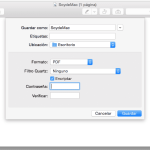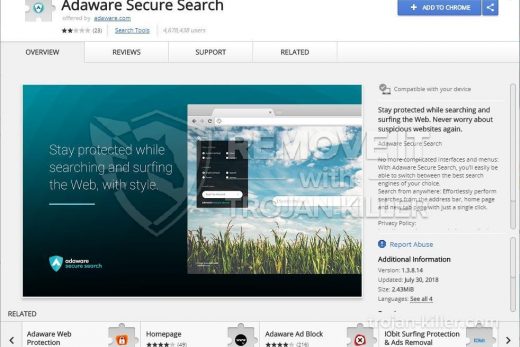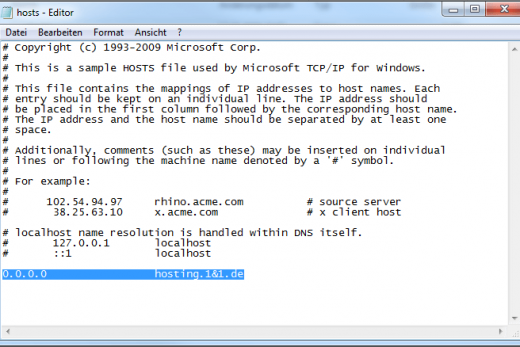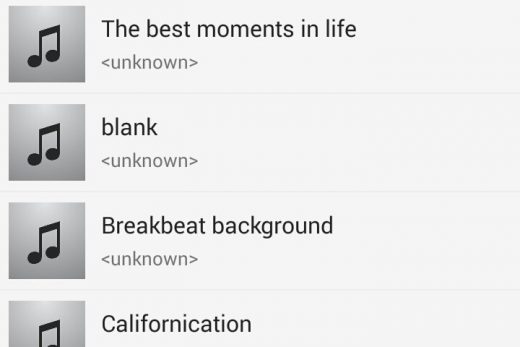Si deseas saber cómo insertar firma digital en PDF te encuentras en el artículo correcto, ya que aquí aprenderás a hacerlo. Porque te mostraremos los programas más usados tanto en línea como los que puedes descargar para realizar este procedimiento.
Lo mejor de todo es que, en cada uno de ellos te indicaremos los pasos para que puedas usarlo, de manera tal que puedas familiarizar para cuando te toque hacerlo. Así que, sin más preámbulos, sigue con la lectura y selecciona el programa para inserta una firma que mejor se adapte a ti.
Programas más usados para insertar firma digital en PDF
En la actualidad usar firmas digitales en los documentos PDF que se realizan, se ha vuelto muy común y sobre todo útil, sin embargo, no todas las personas saben hacerlo. Es por ello que, en este punto te mencionaremos los programas más usados para insertar estas firmas que te facilitarán el procedimiento.
De esta manera, podrás decidir cuál de ellos usar, dependiendo de tus posibilidades y de cuál te parezca más fácil para insertarla. Sin embargo, antes de comenzar es importante señalar que, debes poseer un archivo con la imagen de tu firma. Ya que, la misma la vas a usar independientemente del programa que elijas.
Ahora bien, ya considerando está información aprende a insertar firma digital en PDF utilizando cualquiera de los siguientes programas:
Adobe Acrobat Pro DC
Este es uno de los programas más utilizados para insertar firmas digitales, el mismo está disponible tanto para dispositivos con sistema operativo Windows como para los macOS. Dicho programa es pago, pero, antes de pagar puedes disfrutar de una versión gratuita por 7 días.
Si pasado ese tiempo, decides seguir usándolo, tendrás que pagar por ello y el monto dependerá del paquete que selecciones. Ya que, encontrarás paquetes que incluyen un solo sistema operativo y paquetes que los incluyen a ambos.
Sin embargo, lo que hay que resaltar de este programa, es que además de permitirte insertar la firma digital te ayudará a editar cualquier documento en PDF. Esa ha sido una de las principales razones que, entre otras cosas, lo convierte en uno de los más usados, a pesar de ser pago.
Ya teniendo presente esta información para que puedas descargarlo, debes seguir las siguientes instrucciones:
- Ingresa en la página oficial de Adobe Acrobat Pro DC.
- Al encontrarte en su página principal presiona la opción que dice “Iniciar versión de prueba gratuita”.
- Una vez descargado ejecuta el “Archivo .exe”.
- Finalmente, presiona en “Finalizar”.
Después que el programa se haya instalado, debes registrarte siguiendo las indicaciones del sistema y luego debes hacer lo siguiente para insertar firma digital en PDF:
- Abre el programa que acabas de instalar.
- Al ingresar pulsa en “Iniciar sesión”.
- Ahora ingresa tu correo electrónico y contraseña y marca “Continuar”.
- Una vez en tu cuenta presiona la opción “Firmas electrónicas”.
- Luego, pulsa en “Archivo” y selecciona el documento en el que insertarás la firma.
- Después, presiona “Insertar” y selecciona la imagen de la firma.
- Posteriormente, ubica la firma en el lugar que deseas que vaya.
- Finalmente, presiona “Guardar” y listo.

Adobe Acrobat Reader
Este es otro de los programas para ver y editar PDF que más se usa, el mismo es gratuito y es compatible con cualquier versión de Windows. Además, cuenta con una interfaz sencilla, por lo que no necesitarás ser un experto para utilizarlo. Para que puedas descargarlo, solo debes seguir los siguientes pasos:
- Ingresa desde el navegador de tu preferencia en la página oficial de Adobe Acrobat Reader.
- Al estar en su página principal presiona la opción “Descargar Reader”.
- Luego de que se haya descargado dirígete a la carpeta de descarga de tu computador y haz doble clic en el archivo de instalación que obtuviste.
- Finalmente, al culminar la instalación marca “Acepto” y listo.
Al terminar estos pasos, el ícono del programa aparecerá en tu escritorio y debes seguir los siguientes pasos para insertar firma digital en PDF:
- Abre el programa que acabas de instalar.
- Al entrar presiona la opción que dice “Archivo”.
- Te aparecerán varias opciones y vas a pulsar en “Abrir”.
- Se abrirá una ventana y debes seleccionar el PDF en el que deseas insertar la firma digital.
- El documento se visualizará y vas a marcar la opción “Herramientas”.
- Verás varias opciones y vas a seleccionar la que dice “Firma” y luego en “Agregar”.
- Ahora debes elegir una de las siguientes opciones para insertar tu firma digital:
-
- Insertar la imagen con tu firma, por lo que tendrás que seleccionar el archivo que la posee.
- Escribir tu nombre y apellido utilizando el teclado.
- Dibujar una firma, por lo que tendrás que seleccionar el “Lápiz” para dibujarla a mano.
- Una vez realizada tu elección selecciona “Aplicar”.
- Luego, elige en qué lugar del documento deseas insertar la firma.
- Finalmente, pulsa en “Guardar” y listo.
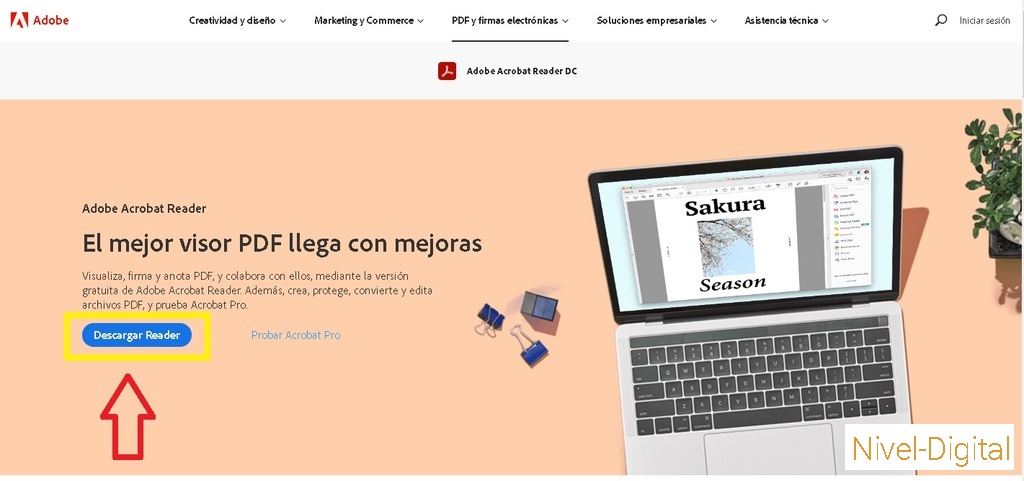
Programa Lightpdf
Este programa además de ser gratuito se utiliza en línea, lo que te da una gran ventaja, ya que al no descargarlo no consumes memoria de tu ordenador. Lo mejor de todo es que el mismo cuenta con una interfaz amigable, por lo que usarlo no será un problema y para demostrártelo, sigue estos pasos:
- Entra desde cualquier navegador en la página oficial del Programa Lightpdf.
- Al encontrarte en su página principal presiona la opción que dice “Seleccionar archivo” ubicada en el centro de la pantalla.
- Una vez que se haya cargado presiona la opción “Crear firma” ubicada en la parte superior de la pantalla.
- Te aparecerán las siguientes opciones y debes elegir una de ellas:
-
- Dibujar firma.
- Subir imagen.
- Certificado.
- Luego de haber elegido, presiona el símbolo “+” para que la firma se inserte en todas las páginas del documento.
- Después, presiona “Guardar”.
- Finalmente, pulsa en “Descargar” y listo.
De esa manera, el documento firmado se guardará en la carpeta de descargas de tu ordenador. Cómo verás con este y con los demás programas descritos insertar una firma en un documento es muy sencillo, por lo tanto, hazlo con el programa que más te haya gustado.
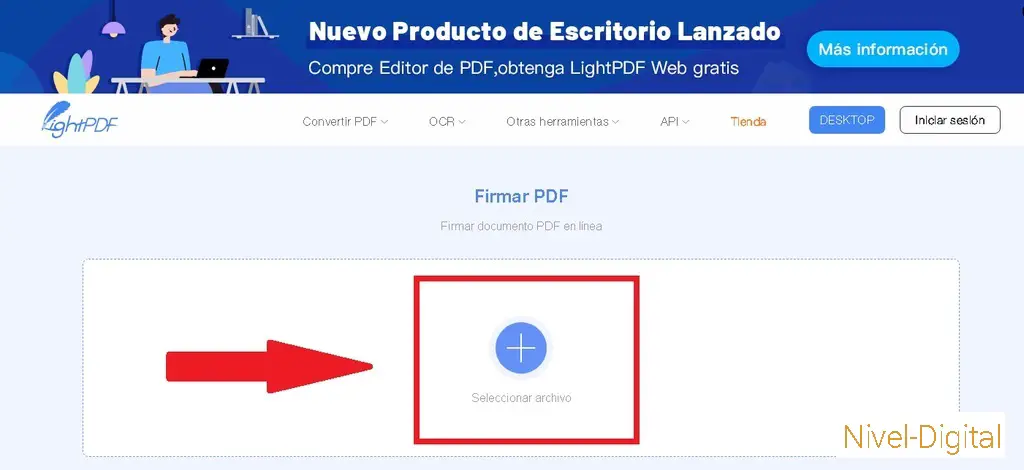
Si te ha parecido útil esta información y ya sabes cómo insertar firma digital en PDF déjanos un comentario y sigue leyendo este blog. Del mismo modo invita a tus familiares y amigos para que lo hagan, ya que tal vez les podría interesar conocer sobre el siguiente artículo: Aprende a escribir en un PDF.

Hola, aquí un friki de los tutoriales y los videojuegos, espero que te guste mi web que con tanta dedicación he creado para entretenerte! Hablamos pronto!